老毛桃u盘启动盘镜像文件
(老桃毛u盘制作启动盘后镜像文件放不进去)
一、下载win10 镜像文件,我下载以下这个版本,选择在系统之家网站下载的
Windows 10 专业装机版 x64 V2021。
可能有人要问 :电脑系统装机版跟纯净版有什么区别?
1、纯净版就是单纯的一个系统 其余的东西没有。
2、装机版的就是指的office等常用相应的应该有的软件都给你装上了。
3、如果对于电脑熟悉的人来说 纯净版来说无疑是比较好的 ,因为自己用什么就装什么 ,系统相对稳定很多。
4、对于电脑不熟悉的人来说 ,那么装机版无疑是个好的选择 ,什么也不用弄 ,直接让商家把你要求的全搞定。回家的时候什么都是现成的想用什么来什么, 这节省很多时间 系统稳定相对来说也是可以的。
二、制作一个老毛桃U盘winpe启动盘
前期准备1、准备一个8G以上的U盘2、备份U盘重要文件,制作过程中会格式化U盘。PS:本软件涉及对可移动磁盘的读写操作,部分杀毒软件和安全类软件会导致制作失败,运行程序前请关闭相关软件!
第一步下载老毛桃u盘启动盘制作工具,下载完成后,如图是老毛桃的运行程序。
电脑

第二步插入U盘后,双击打开老毛桃U盘制作工具,会出现如图所示U盘winpe系统制作界面。
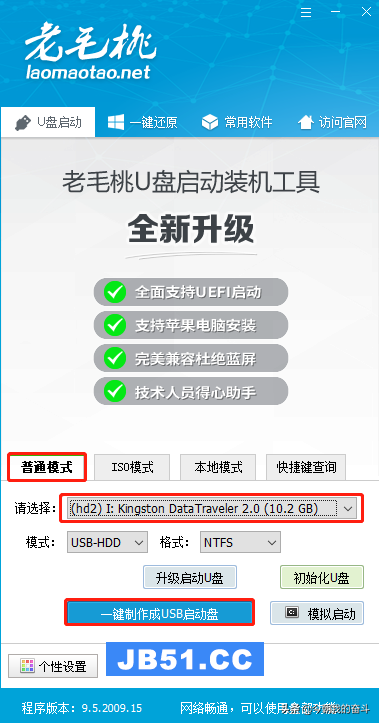
第三步选择普通模式选项卡,“请选择”中选择自身U盘设备名称(一般会自动识别)。模式选择USB—HDD,格式选择“NTFS”
第四步点击“一键制作成USB启动盘(其他都默认的不用动可以)”按钮,开始制作U盘winpe系统,过程中会格式化U盘上的数据,制作前请确认U盘是否已做好备份。
第五步开始制作后软件下方会有进度条提醒,请耐心等待。
第六步制作完成后,程序会提示您已制作成功,您可以选择模拟启动测试(选择模拟启动时选择bios就行,我选择64那个还没有成功),若能够进入老毛桃winpe主菜单,即表示老毛桃U盘启动盘制作成功。
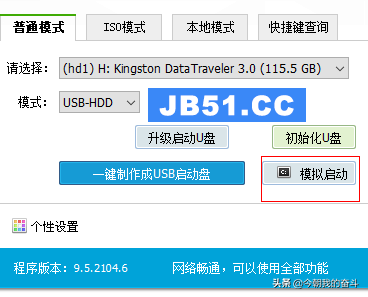
电脑
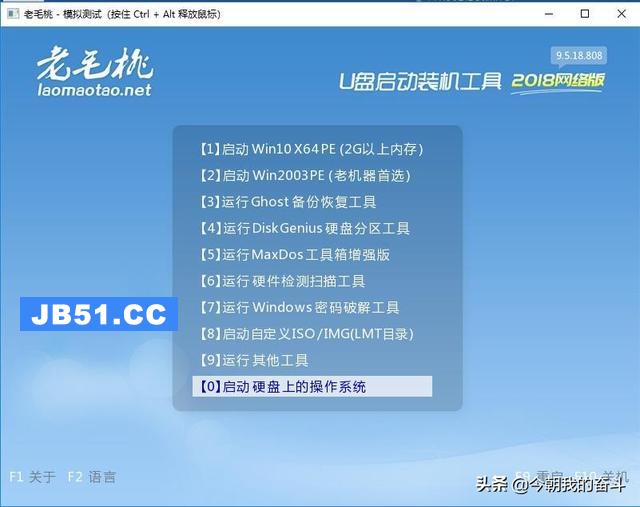
三、重装win10说明
前期准备1、制作一个老毛桃U盘winpe启动盘2、提前准备好win 10的镜像系统,如若没有可在网上自行下载,并将镜像复制到老毛桃U盘winpe启动盘的根目录或本机其他分区中(除C盘外),放在u盘任何路径都可以应该3、查询自身机型的U盘启动快捷键
第一步插入装有老毛桃winpe系统的U盘,开机或重启电脑,当开机画面一闪而过之际,眼疾手快地按下U盘启动快捷键进入优先启动项设置界面。
PS:需查询自身机型的U盘启动快捷键
第二步选择U盘选项后回车进入下一步,注意:通常带有“USB”字样的选项即为U盘选项。
第三步进入老毛桃winpe主菜单后,通过“↑↓”键选择“【1】启动Win10 X64PE(2G以上内存)”后回车进入。
第四步打开老毛桃一键装机,在选择操作一栏点击“安装系统”,接着在“选择映像文件”一栏点击“打开”,找到下载好的win10镜像文件,
最后选择安装路径为C盘,点击“执行”。
第五步在老毛桃一键还原窗口中,勾选复选框内后点击“是”(建议用户将“网卡驱动”和“USB驱动”这两个选项勾选,以免重启后无法使用网络和鼠标)。
第六步程序写入待安装完毕后重启笔记本,同时要拔掉U盘,以免再次进入老毛桃winpe界面了。
第七步
重启后就电脑会进入重装系统的第二阶段,此时无需操作,静待安装完成即可,如果成功进入win 10操作系统的桌面,即表明成功重装了win 10系统。
注意:U盘启动快捷键(比如联想F12)点击之后 ,看不到u盘启动信息
联想电脑bios启动项最佳设置方法:
1,首先,在开机联想LOGO界面点击F1,进入BIOS界面,“→”右键头移至“Startup”,如图:

电脑设置u盘启动电脑图解1
2,进入“Primary Boot Sequence”主要启动项设置界面
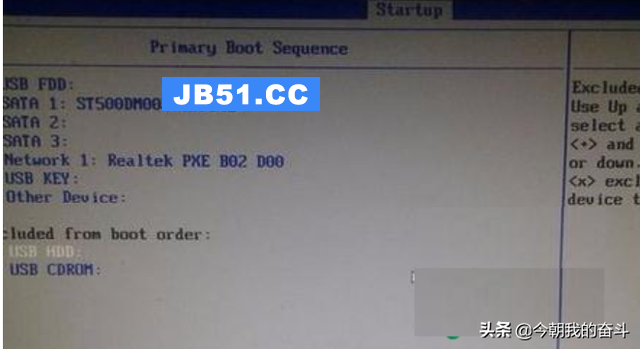
联想电脑电脑图解2
3,到这一步你可能会发现,你要启动的项目在下方"Excluded from boot order"中,这个选项的意思为“未添加的启动项”,怎么把这个未添加的启动项启动上方启动项中呢,整个联想BIOS操作界面当中,没有给提示,所以很多用户到这里就不会选择了
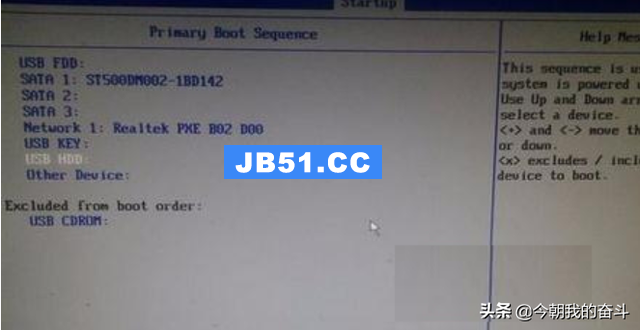
u盘启动电脑图解3
4,其实很简单,需要选择上你要添加的项目,点击“X”就可以把为添加的启动项移至上方启动项中了。
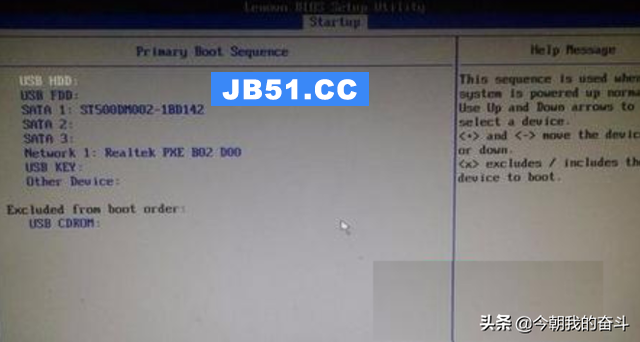
电脑
联想电脑电脑图解4
5,然后将你需要的启动项点击+移至最上方启动项。
6,F10保存重启,看看是不是可以从你心爱的U盘启动了呢。
今天我这样重启之后按f12之后还是看不到U盘信息。原因是启动电脑之后要等待看到弹出u盘信息之后再重启按f12就能看到u盘信息了,就是电脑要启动好。
电脑
版权声明:本文内容由互联网用户自发贡献,该文观点与技术仅代表作者本人。本站仅提供信息存储空间服务,不拥有所有权,不承担相关法律责任。如发现本站有涉嫌侵权/违法违规的内容, 请发送邮件至 dio@foxmail.com 举报,一经查实,本站将立刻删除。

